Bu kılavuzda sana, Photoshop'ta bir kadının göğüslerini basit bir filtreyle nasıl büyütebileceğini göstereceğim. Bu teknik, orijinal resmi tamamen değiştirmeden hızlı bir şekilde bir fotoğrafı ayarlamak veya düzenlemek istediğinde özellikle yararlıdır. Bu ayarlamaları yapmak için sadece "Yumuşatmak" filtresine ihtiyacın olacak. Hadi detaylara girip adımları inceleyelim.
En Önemli Bulgular
Göğüsleri Photoshop'ta büyütmek için Yumuşatma Filtresi ve Şişirme aracını kullan. Sonucun doğal görünmesi için düzgün bir şekilde çalıştığından emin ol. Düzeltmeler için Rekonstrüksiyon Aracını kullan ve oranları göz önünde bulundur.
Adım Adım Kılavuz
İlk olarak resmini Photoshop'ta aç.
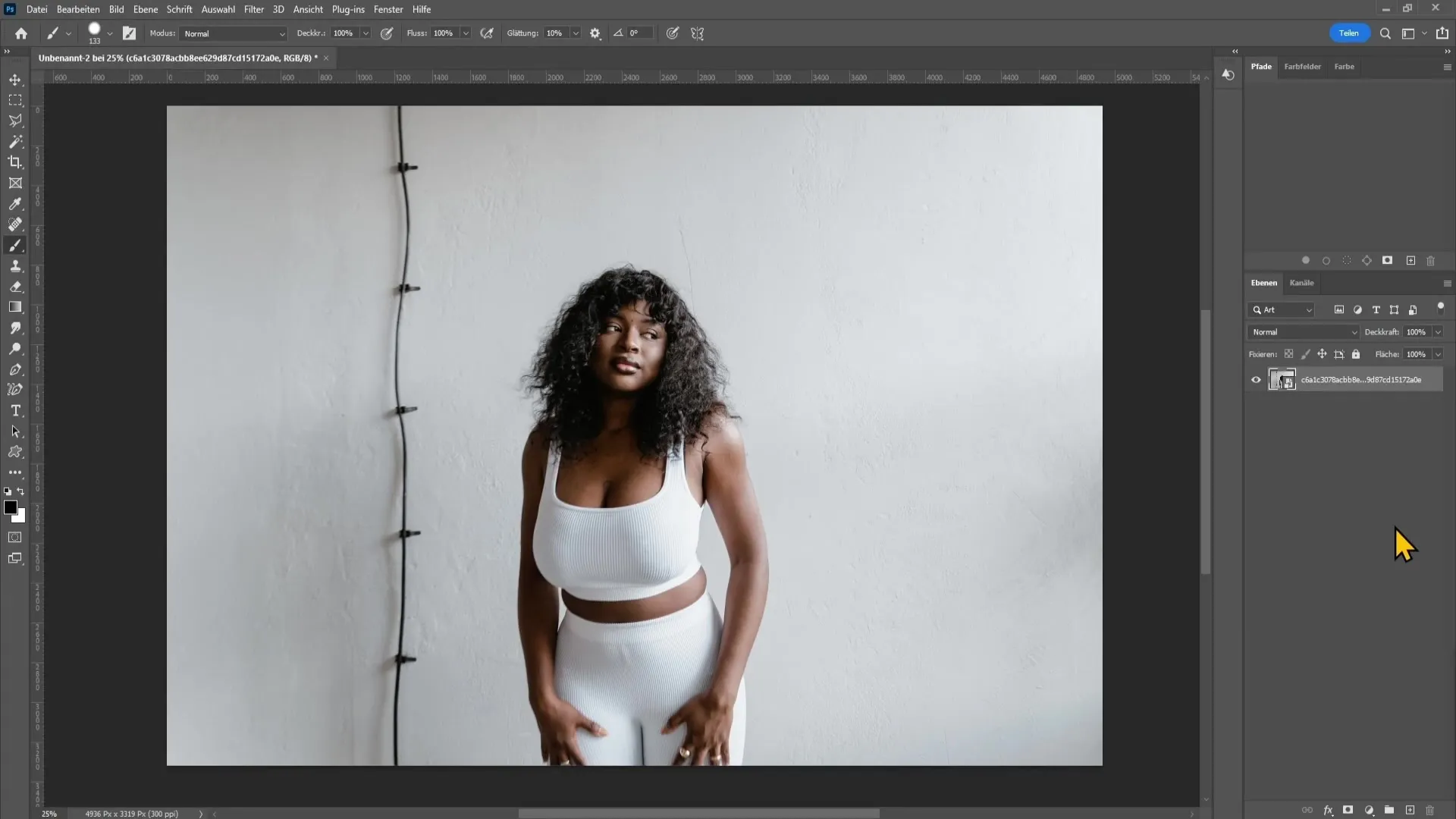
Ardından menüye gidip "Filtre" seçeneğini seç. Açılan menüden "Yumuşatma" seçeneğini seç.
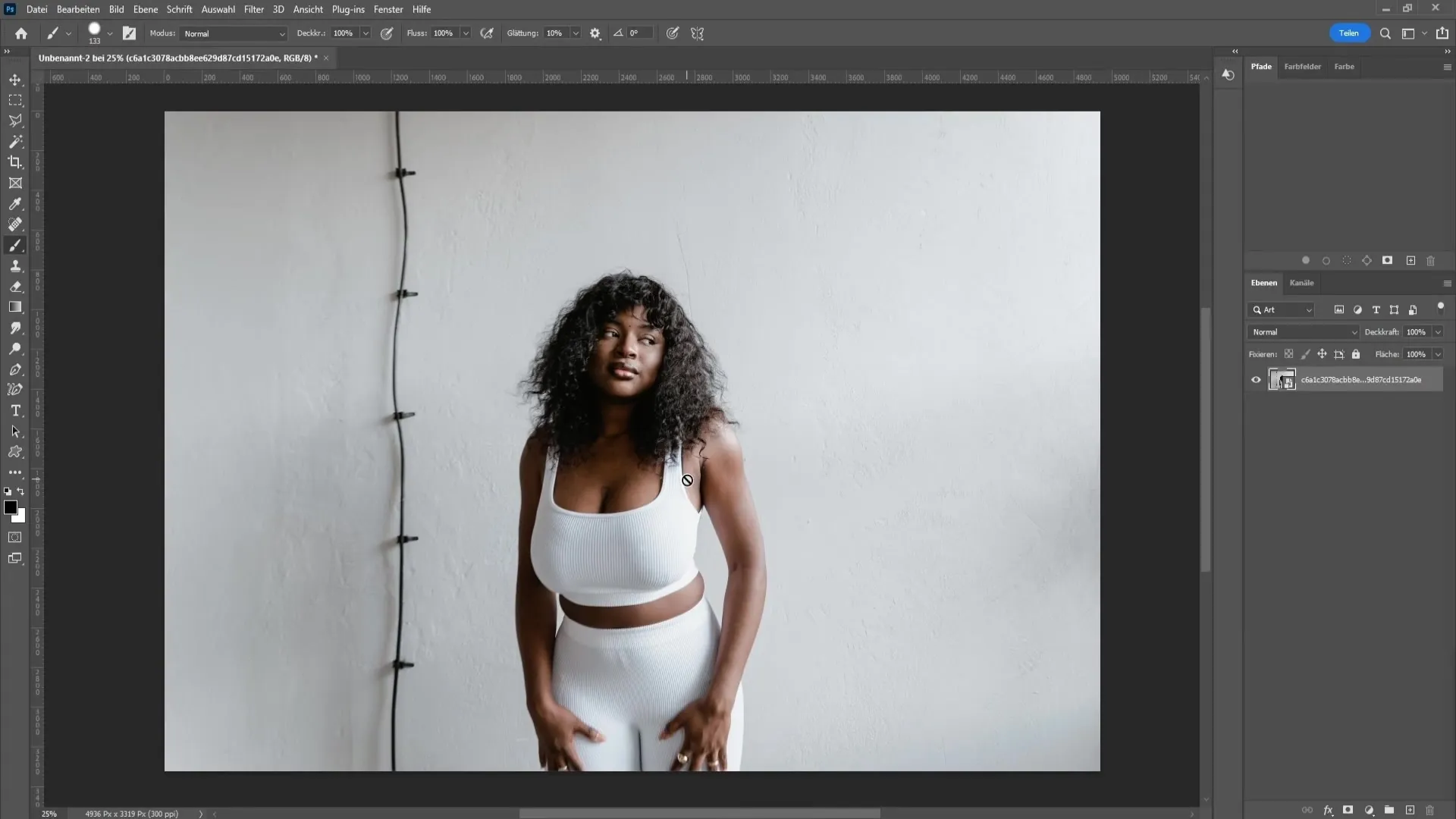
Yumuşatma penceresine geldiğinde, sol tarafta birkaç araç bulacaksın. Göğüsleri büyütmek için Şişirme aracını kullanacaksın. Bu aracı seç.
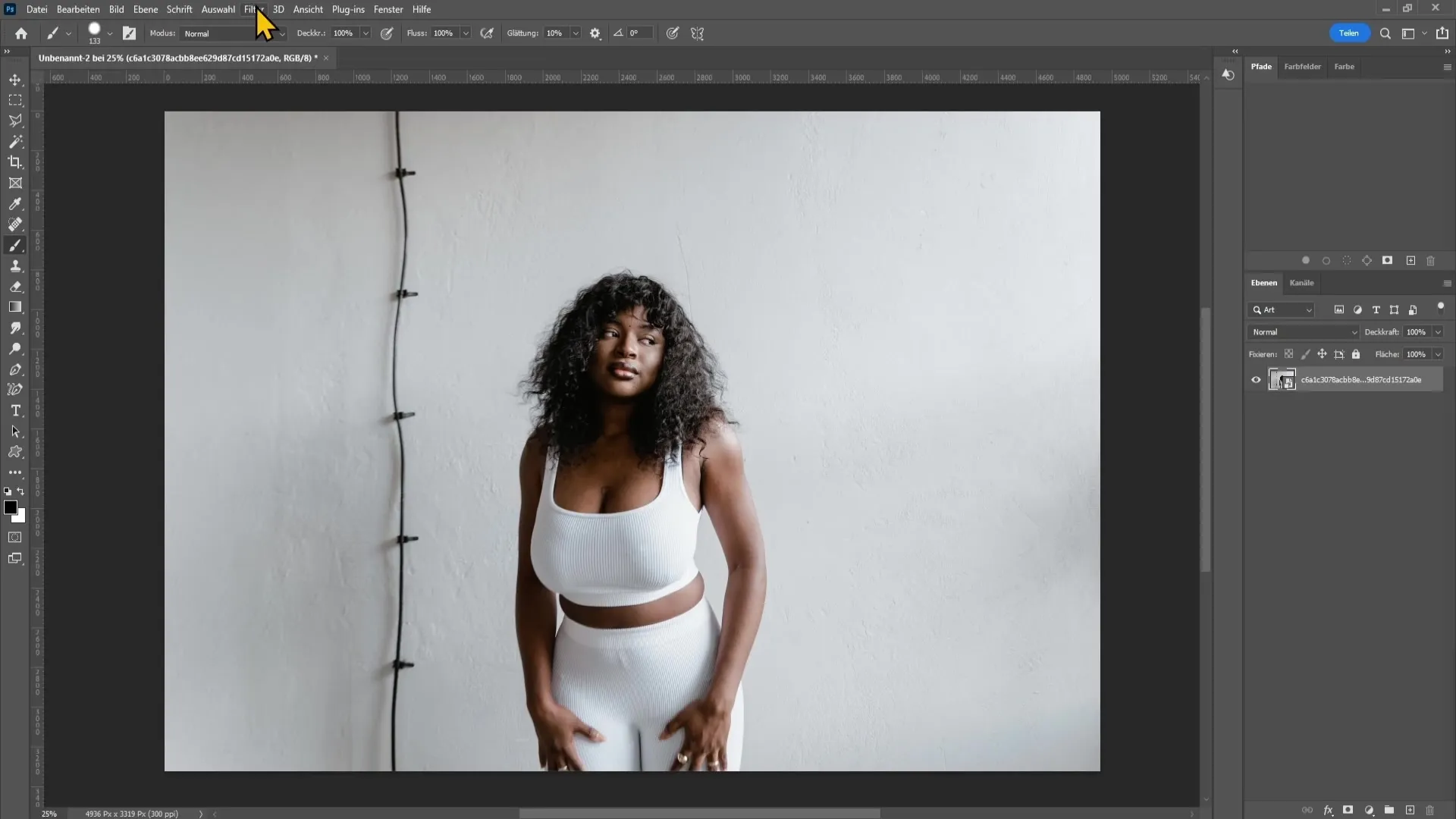
Şimdi sağ tarafta Şişirme aracı için ayarları görebilirsin. Burada fırça boyutunu ve gücünü tanımlayabilirsin. İlk önce değerleri varsayılan değerlerde bırakmanı ve sonra ihtiyaca göre ayarlamanı öneririm.
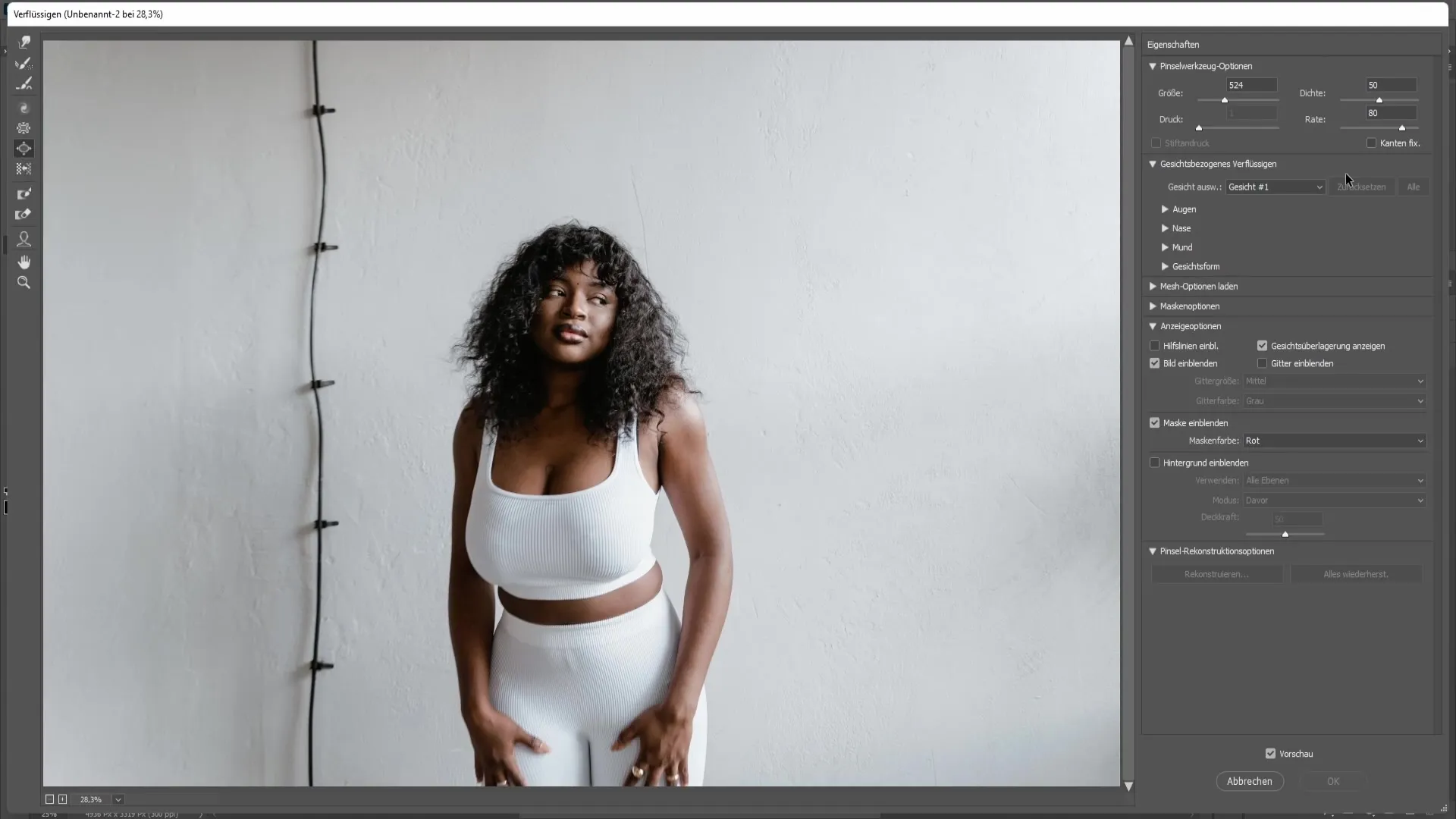
Değişiklikleri yapmak için resmi biraz büyüt. Bunun için sol tıklı tuşunu basılı tutarak göğüs üzerinde gez.
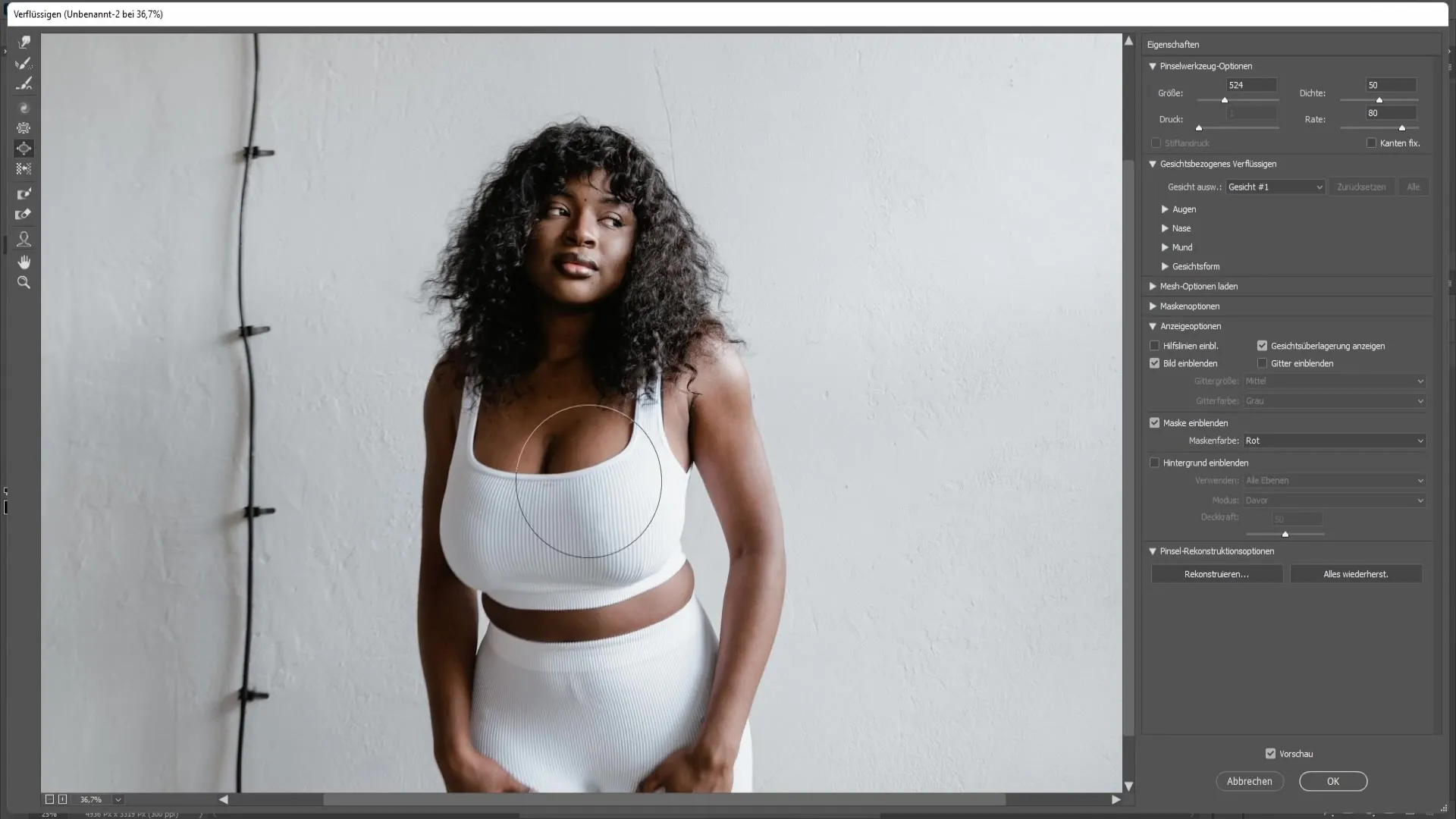
Fırça ile çalışırken boyutunu doğru şekilde ayarlamak önemlidir. Fırça çok büyükse, diğer bölgelerin istenmeyen şekilde büyümesine neden olabilir. Fırçanın sadece göğse odaklı olduğundan emin ol.
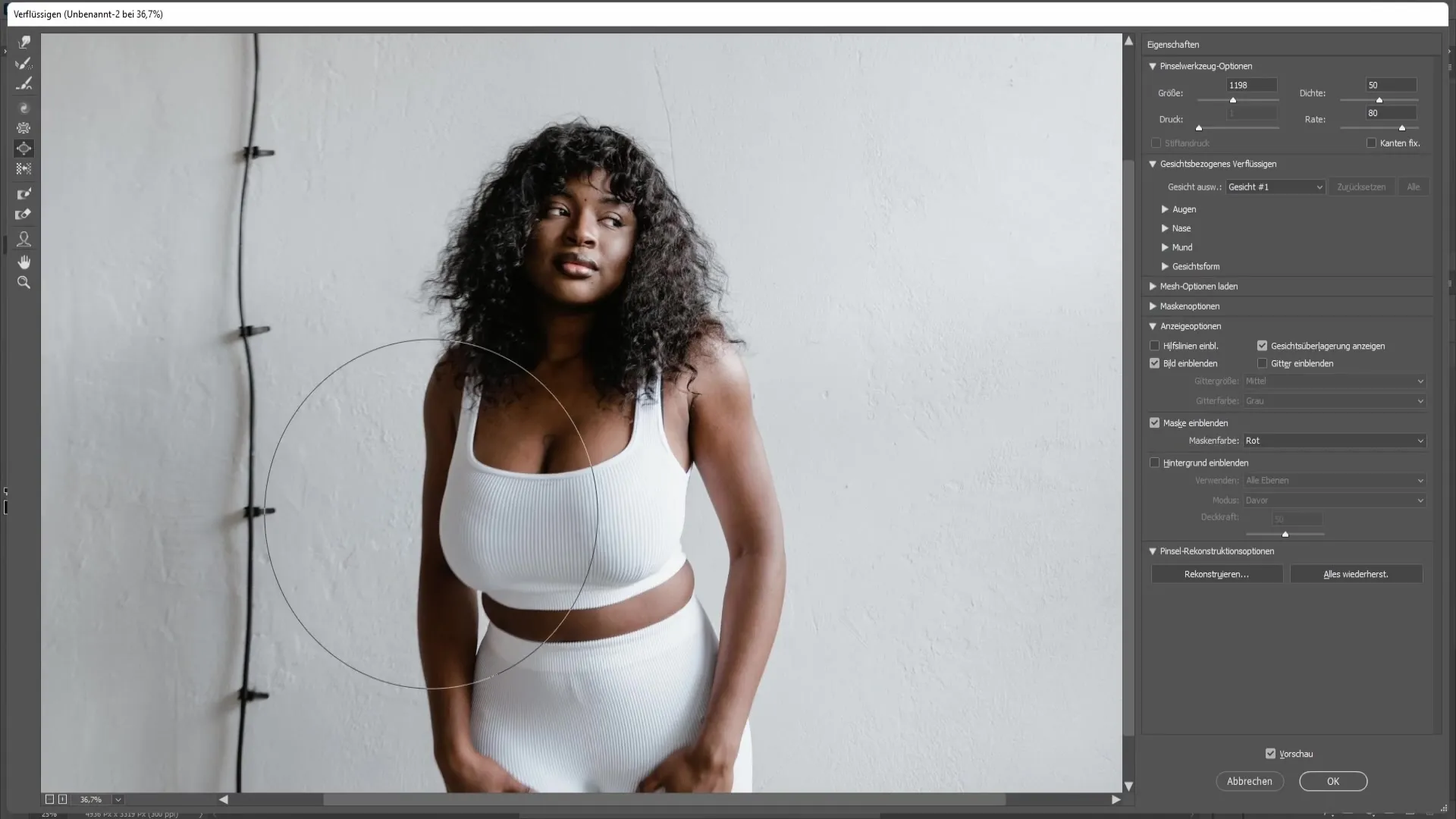
Dikkatlice çalış ve değişiklikleri kontrol etmek için düzenli olarak sol tıklı tuşunu bırak. Görselin doğal kalabilmesi için göğüsleri eşit bir şekilde büyütmeye dikkat et.
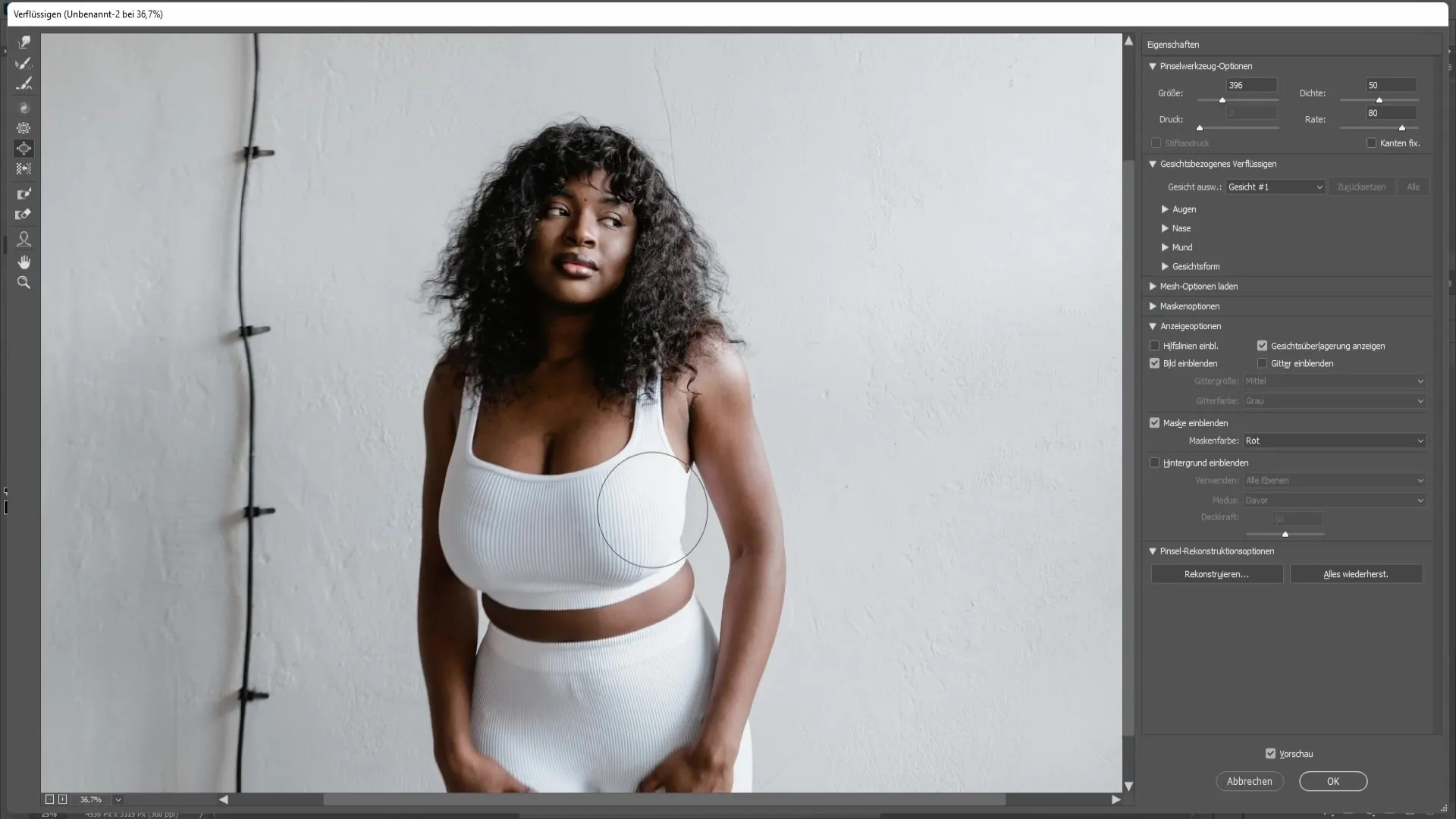
Bir göğsü büyütürken, sıradaki adıma geç: Sağ göğsün sol göğüsle aynı boyutta olduğunu kontrol et. Eşitsizlikler sonucun doğal olmayan görünmesine neden olabilir.
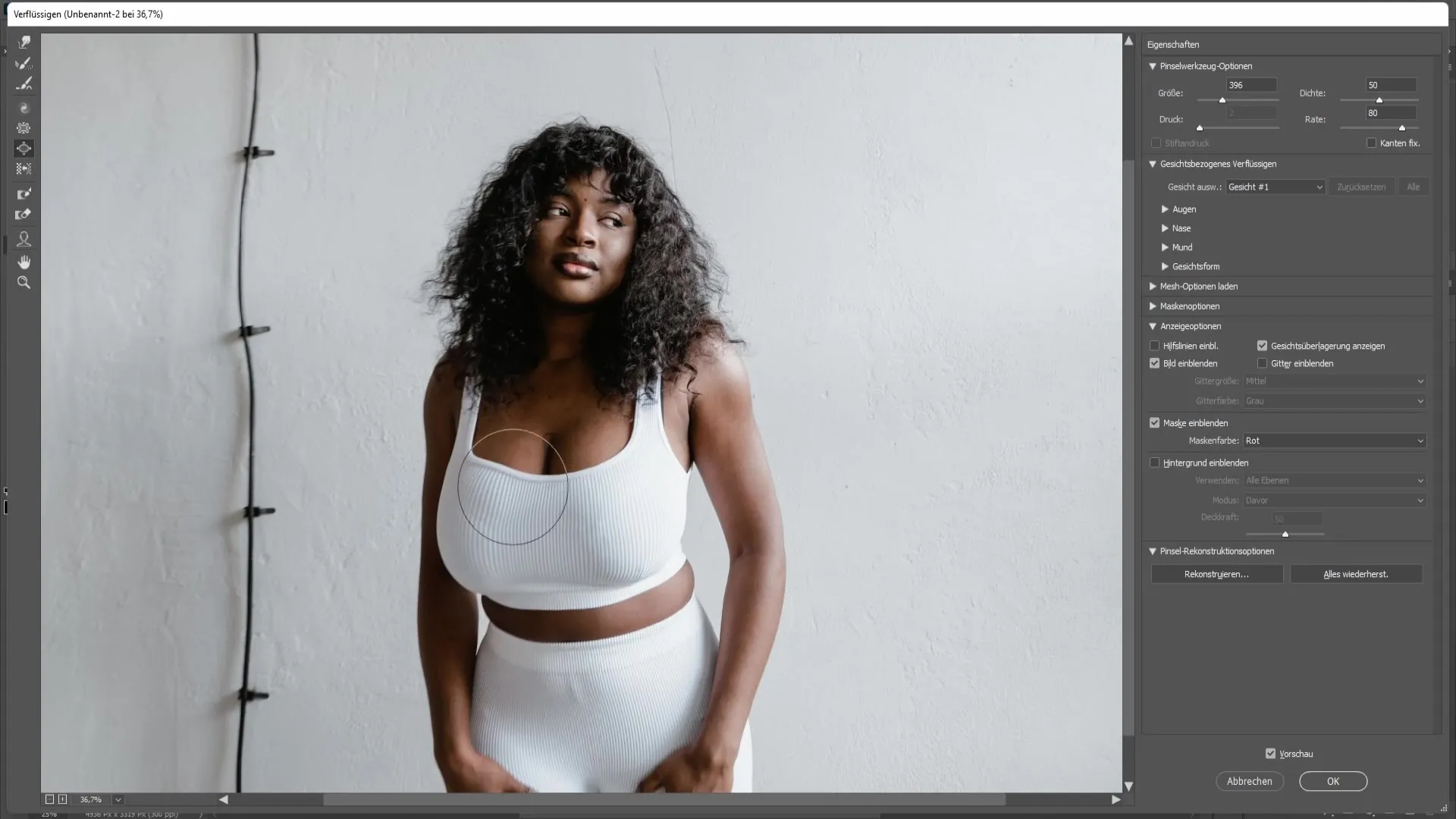
Büyütme işleminden sonra bazı resim alanlarını düzenlemen gerekebilir. Örneğin, değiştirmemiş olduğun bölgeleri istemeden etkilediğinde Rekonstrüksiyon Aracını kullanabilirsin. Araç bölgesinde en üstte onu seç.
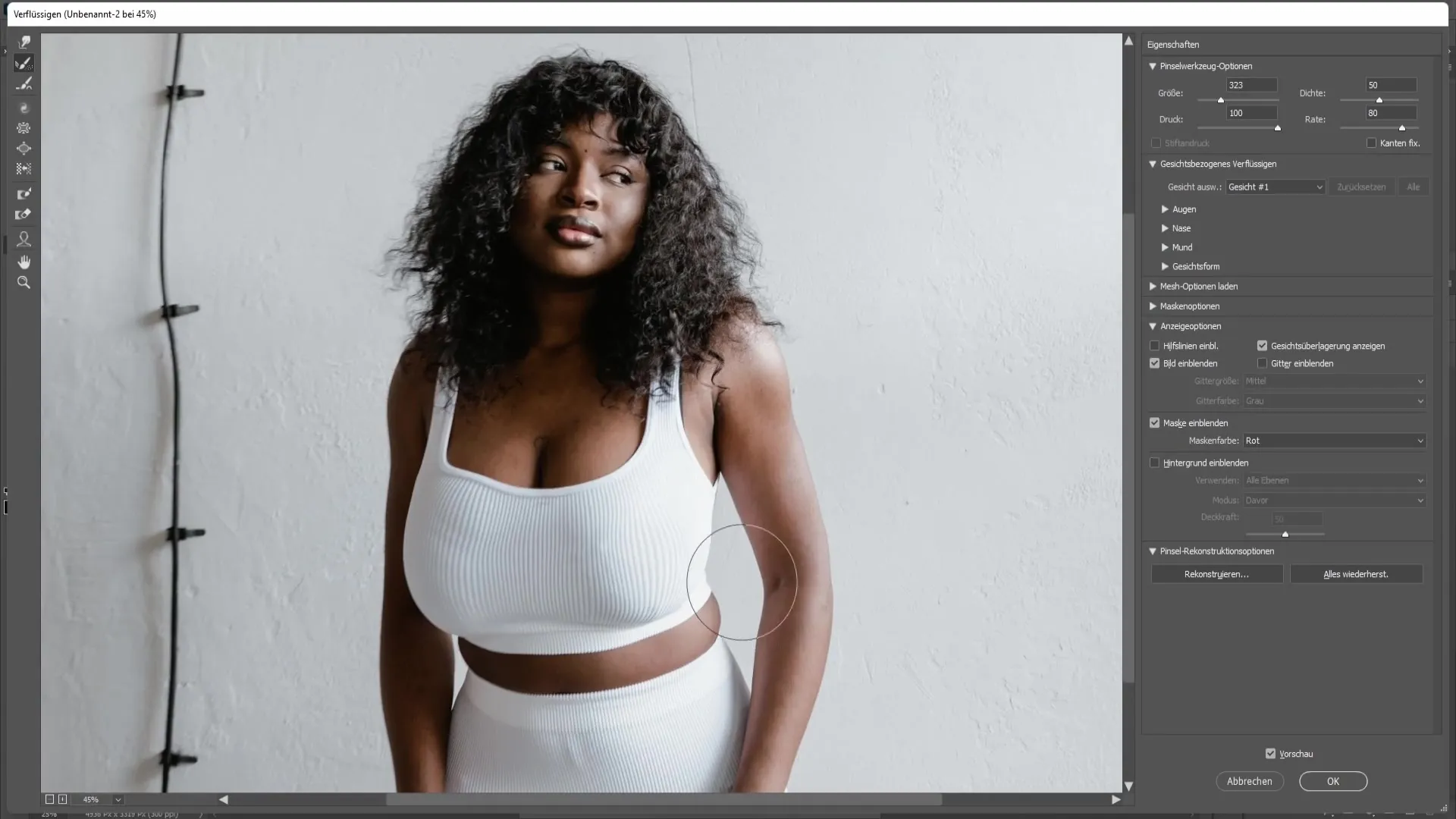
Şimdi geri yüklemek istediğin bölgelere dikkatlice gez. Bu işlemi nazikçe yapman önemlidir. Biraz pratik gerektirse de, sabırla hızlıca öğrenilebilir.
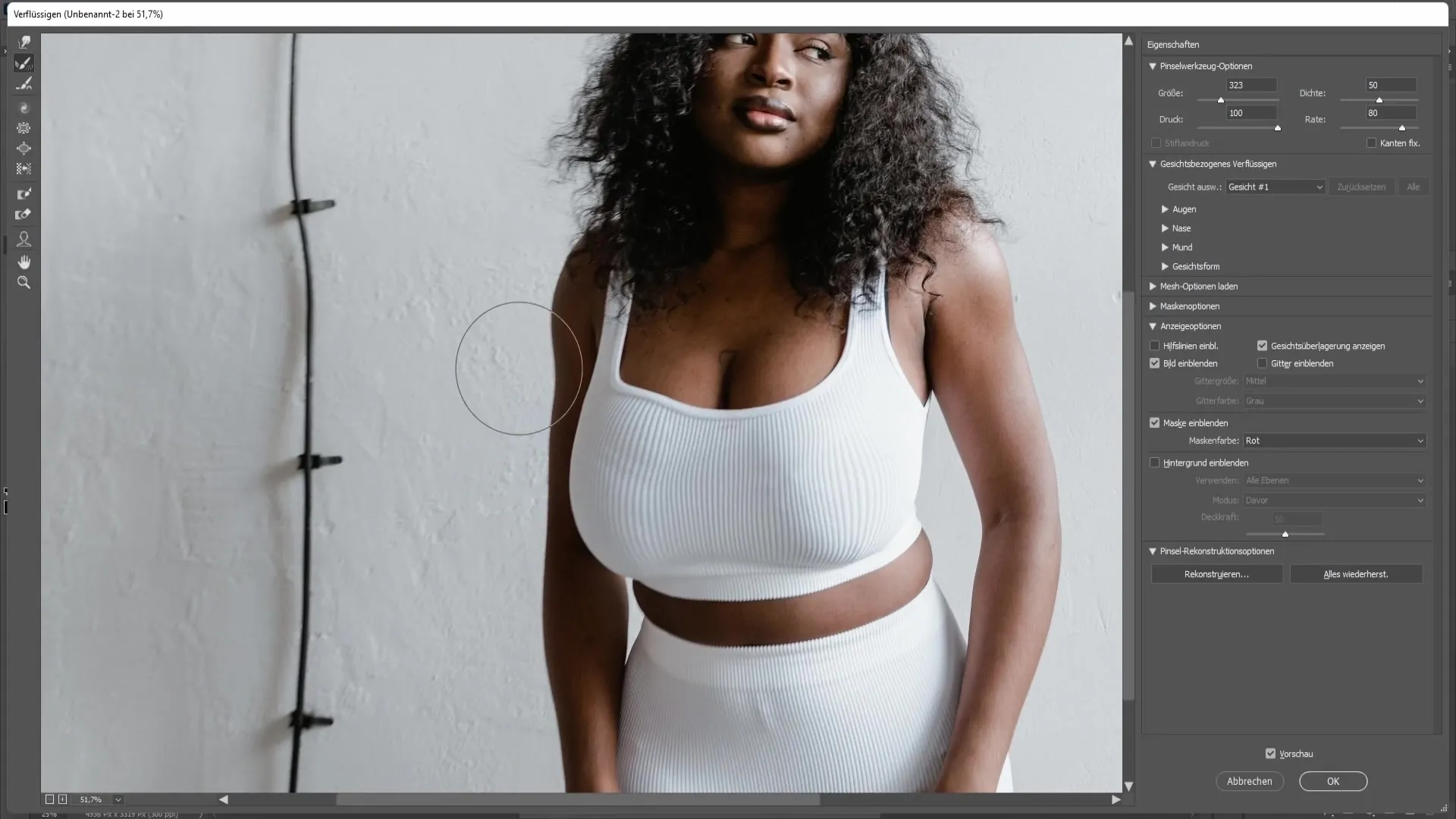
Tüm düzeltmelerin iyi görünmesini sağlamak için alt sağ köşede yer alan Önizleme Düğmesine tıklayarak değişikliklerin önizlemesini etkinleştir.
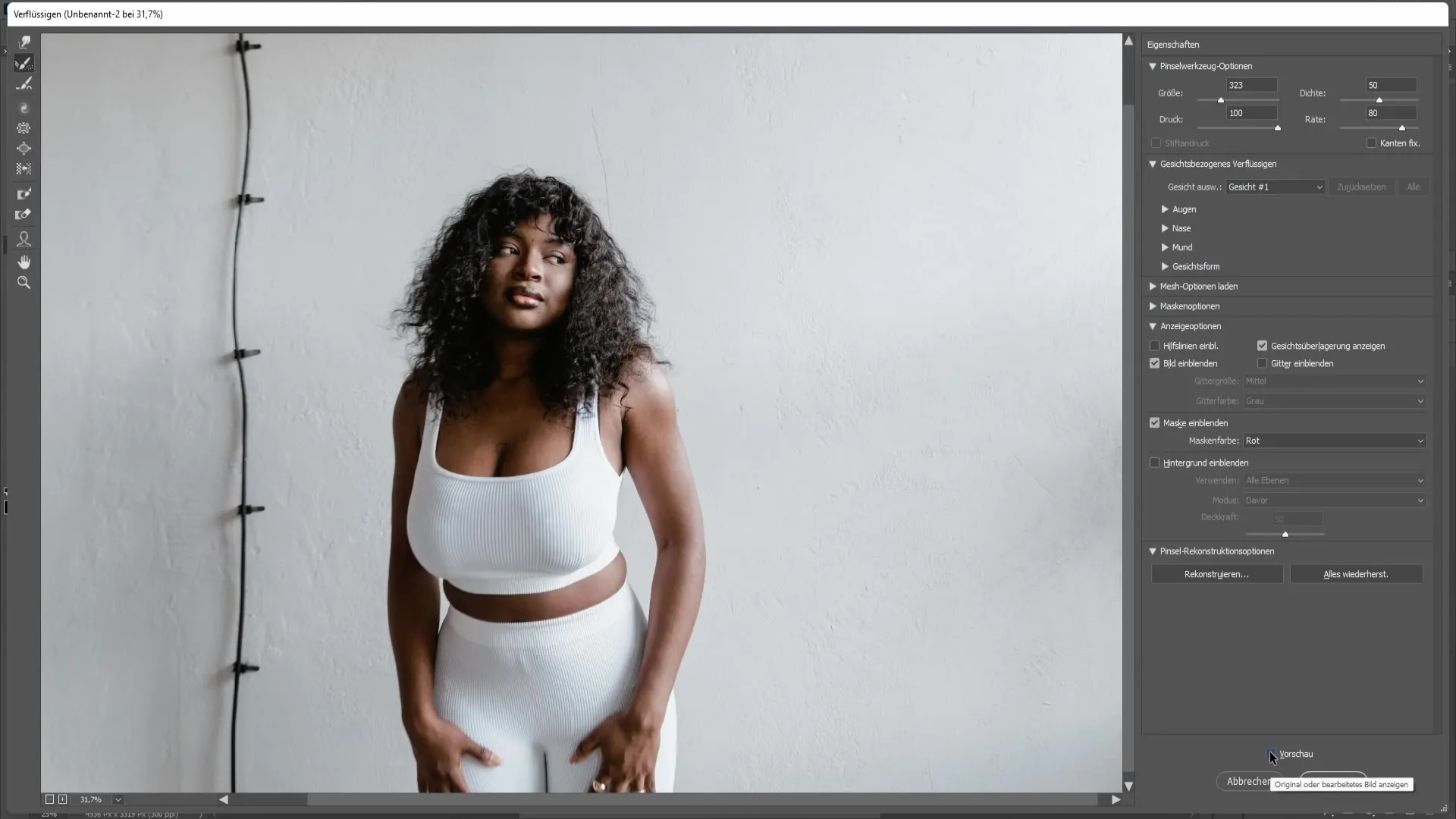
İşinle memnun kaldığında "Tamam"ı tıklayarak değişiklikleri onayla.
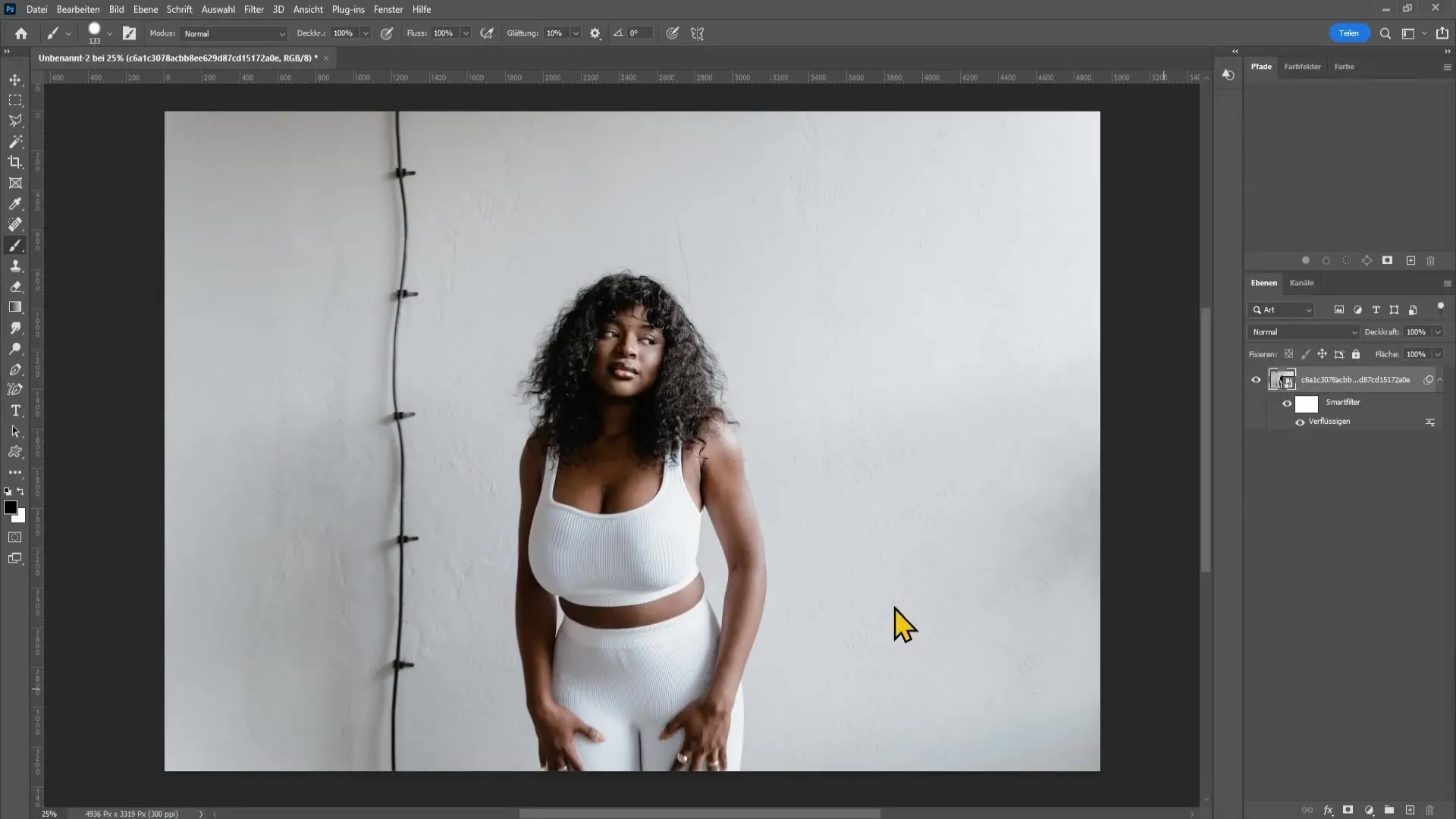
Özet
Bu kılavuzda Photoshop'ta bir kadının göğüslerini nasıl büyüteceğinizi öğrendiniz. Sıvılaştırma filtresini ve şişirme aracını kullanarak istediğiniz ayarlamaları hızlı ve verimli bir şekilde yapabilirsiniz. Daha doğal bir sonuç elde etmek için bir denge bulduğunuzdan ve sürekli olarak kontrol yapmaya devam ettiğinizden emin olun.
Sıkça Sorulan Sorular
Fotoshop'ta düzenlediğim resmi nasıl kaydedebilirim?Düzenlediğiniz resmi kaydetmek için "Dosya"ya gidin ve "Farklı Kaydet"i seçin.
Değişiklikleri geri alabilir miyim?Evet, Sıvılaştırma filtresindeki değişiklikleri açık olan pencerede istediğiniz kadar düzeltebilirsiniz.
Düzenlemeleri eşit şekilde yapmam gerekir mi?Doğal bir sonuç elde etmek için büyütmeyi her iki tarafta da eşit şekilde yapmalısınız.
Bu teknik diğer vücut parçaları için de geçerli mi?Evet, Sıvılaştırma filtresindeki ilgili araçlar kullanılarak diğer vücut parçaları için de bu kavramlar kullanılabilir.


